Se você gostou do visual do Pop!_OS Linux e quer experimentá-lo no seu sistema, então veja como instalar o Pop Theme no Ubuntu e derivados.
Pop!_OS Linux é uma distribuição Linux baseada no Ubuntu e que é produzida pela empresa System76, uma revendedora de computadores especializada na venda de PC’s baseados em Linux OEM, com foco em privacidade e segurança.
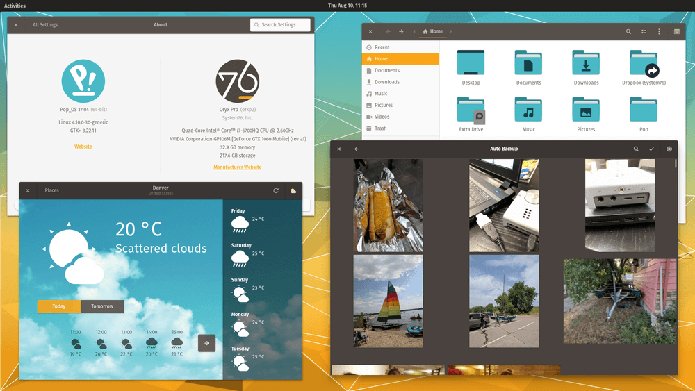
E o Pop Theme é o tema usado nesse sistema. Para aqueles que se interessaram pelo visual do sistema, esse tema pode facilmente ser instalado no Ubuntu e seus derivados, usando o procedimento abaixo.
- Como instalar o conjunto de ícones La Capitaine no Linux
- Como instalar o belíssimo e minimalista tema iOS 10 no Linux
- Como instalar o bonito tema macOS Sierra no Linux
- Como instalar o conjunto de ícones Suru no Linux
Instalando o Pop Theme no Ubuntu e derivados
Para instalar o Pop Theme no Ubuntu e derivados, faça o seguinte:
Passo 1. Abra um terminal (pressionando as teclas CTRL+ALT+T);
Passo 2. Se ainda não tiver, adicione o repositório do programa com este comando ou use esse tutorial;
sudo add-apt-repository ppa:system76/popPasso 3. Depois, atualize o APT com este comando:
sudo apt-get updatePasso 4. Finalmente, instale o Pop Theme usando o seguinte comando:
sudo apt-get install pop-themeComo instalar o Pop Theme manualmente ou em outras distros
Se não quiser adicionar o repositório ou quer tentar instalar em outra distribuição baseada em Debian, você pode pegar o arquivo DEB do programa na página de download do repositório e instalar ele manualmente (clicando duas vezes nele).
Mas lembre-se! Ao optar por esse tipo de instalação, você não receberá nenhuma atualização do programa.
Depois de instalar, você pode usar o Unity Tweak Tool, Gnome-tweak-tool ou Ubuntu-Tweak, para mudar o tema, use este tutorial:
Como mudar o tema e conjunto de ícones padrão do Ubuntu.
Desinstalando o Pop Theme no Ubuntu e derivados
Para desinstalar o Pop Theme no Ubuntu e derivados, faça o seguinte:
Passo 1. Abra um terminal;
Passo 2. Desinstale o Pop Theme, usando os comandos abaixo;
sudo add-apt-repository ppa:system76/pop -r -ysudo apt-get remove pop-themePara voltar ao estado anterior, use novamente o Unity Tweak Tool, Gnome-tweak-tool ou Ubuntu-Tweak, para mudar o tema, use este tutorial:
Como mudar o tema e conjunto de ícones padrão do Ubuntu.
O que está sendo falado no blog
- Como instalar o jogo Codename-LT no Linux via Snap
- Como instalar o Pop Theme no Ubuntu e derivados
- Como instalar o jogo PokerTH no Ubuntu e derivados
- Microsoft Edge para Linux? Ainda não, segundo a própria empresa
- Chrome 76 Beta traz a consulta de mídia no modo escuro e outras melhorias